Google Chrome - один из самых популярных веб-браузеров, который предлагает быстрый и удобный интернет-поиск на устройствах Android. Однако, есть ситуации, когда вы можете захотеть удалить Chrome с вашего телефона. Это может быть связано с повышенным потреблением памяти или просто выбором другого браузера. В этой статье я расскажу вам, как удалить Google Chrome на Android и освободить память вашего телефона.
Перед тем, как удалить Chrome, необходимо отметить, что этот браузер является частью системных приложений на устройствах Android. Это значит, что вы не сможете удалить его так же, как обычные приложения. Однако, вы все равно можете отключить его и очистить кэшированные данные, чтобы освободить память.
Чтобы отключить Chrome на Android, вам нужно открыть меню настроек на вашем телефоне. Затем найдите раздел "Приложения" или "Управление приложениями". В этом разделе вы увидите список всех установленных приложений на вашем телефоне. Прокрутите вниз и найдите Chrome.
Удаление Google Chrome на Android
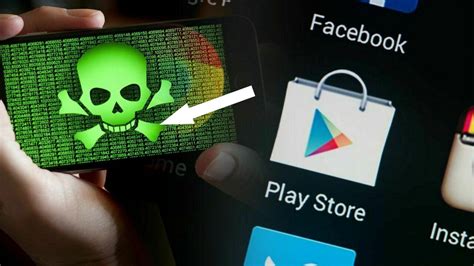
Удаление Google Chrome с вашего устройства достаточно просто:
- Откройте настройки устройства. На обычном Android-устройстве найдите значок "Настройки" на главном экране или в папке приложений и нажмите на него. На некоторых устройствах вы можете свайпнуть вниз из верхнего экрана и нажать на иконку шестеренки, чтобы открыть настройки.
- Найдите раздел "Приложения" или "Приложения и уведомления". Этот раздел может называться по-разному в зависимости от версии Android и интерфейса производителя устройства. Обычно он находится в верхней части списка настроек.
- Прокрутите список приложений и найдите Google Chrome. Клацните на приложение Chrome, чтобы открыть его страницу настроек. Вы также можете использовать поиск в настройках, чтобы быстро найти Chrome.
- На странице настроек Google Chrome нажмите на кнопку "Удалить" или "Деинсталлировать". Вам может потребоваться подтверждение или ввод пароля для удаления приложения.
- Подождите, пока процесс удаления завершится. Это может занять некоторое время в зависимости от скорости вашего устройства и размеров приложения.
После завершения процесса удаления Google Chrome с вашего Android-устройства будет полностью удален, и вы освободите память и ресурсы устройства для использования другого браузера или приложений. Удаляйте приложения с осторожностью и учитывайте, что могут быть последствия, такие как потеря сохраненных данных или настроек. Если вы решите установить Google Chrome в будущем, вы всегда сможете скачать его снова из Google Play Store.
Очистка памяти телефона от данных Google Chrome

Шаг 1: Перейдите в настройки вашего телефона. Найдите раздел "Приложения" или "Управление приложениями".
Шаг 2: В списке приложений найдите Google Chrome и нажмите на него.
Шаг 3: В открывшемся окне выберите опцию "Удалить" или "Деактивировать".
Шаг 4: Подтвердите удаление или деактивацию Chrome.
После удаления Google Chrome вы можете попробовать другие веб-браузеры, такие как Mozilla Firefox или Opera Mini, которые могут быть менее ресурсоемкими. Если вы все же решите использовать Google Chrome, вы можете повторно загрузить его с Google Play.
Очистка памяти телефона от данных браузера также может быть полезной для повышения безопасности вашего устройства, так как ваши личные данные не могут быть восстановлены после удаления Chrome.
| Преимущества очистки памяти телефона от данных Google Chrome | Недостатки очистки памяти телефона от данных Google Chrome |
|---|---|
| Освобождение места в памяти телефона | Потеря сохраненных паролей и данных заполнения |
| Улучшение производительности устройства | Невозможность восстановить удаленные данные |
| Повышение безопасности устройства | Необходимость повторной настройки браузера |
В зависимости от ваших потребностей и предпочтений, очистка памяти телефона от данных Google Chrome может быть полезной или нежелательной операцией. В любом случае, помните о необходимости регулярного резервного копирования важных данных и остерегайтесь удаления важной информации.
Дополнительные советы по удалению Google Chrome на Android и очистке памяти телефона |
Помимо основных шагов по удалению Google Chrome на Android и очистке памяти телефона, существуют дополнительные действия, которые могут помочь вам освободить еще больше места. 1. Очистите кэш приложений: перейдите в «Настройки» телефона, найдите раздел «Приложения» или «Управление приложениями», выберите Google Chrome и нажмите на кнопку «Очистить кэш». Повторите этот шаг для других приложений, которые вы больше не используете. Это позволит освободить место, занимаемое временными файлами. 2. Удалите ненужные файлы: в файловом менеджере телефона найдите и удалите ненужные файлы, такие как изображения, видео, аудиозаписи и документы. Освободив память от таких файлов, вы сможете улучшить производительность устройства. 3. Отключите автоматическое обновление приложений: если ваш телефон автоматически загружает и устанавливает обновления приложений, это может занимать много места на устройстве. Чтобы отключить эту функцию, зайдите в «Настройки» телефона, найдите раздел «Google Play Маркет» или «Play Маркет», выберите «Автообновление приложений» и установите галочку на «Не обновлять приложения автоматически». 4. Удалите ненужные приложения: посмотрите список установленных приложений на вашем телефоне и удалите те, которые вы больше не используете или которые занимают много места. Для удаления приложений перейдите в «Настройки» телефона, найдите раздел «Приложения» или «Управление приложениями», выберите нужное приложение и нажмите на кнопку «Удалить». 5. Используйте облачные сервисы для хранения данных: если вам необходимо сохранить важные файлы, такие как фотографии и документы, но вы хотите освободить память телефона, воспользуйтесь облачными сервисами, такими как Google Диск или Яндекс.Диск. Загрузите свои файлы в облачное хранилище и удалите их с устройства, чтобы освободить место. |